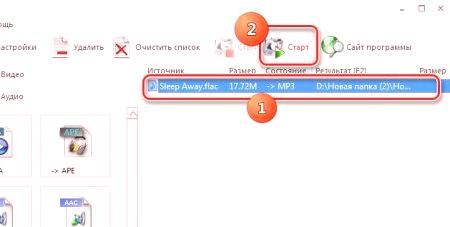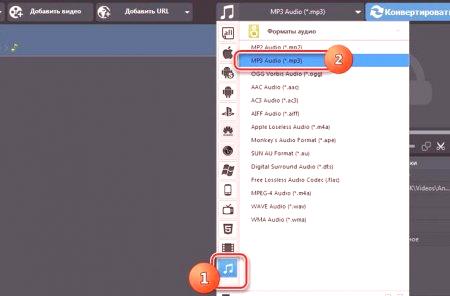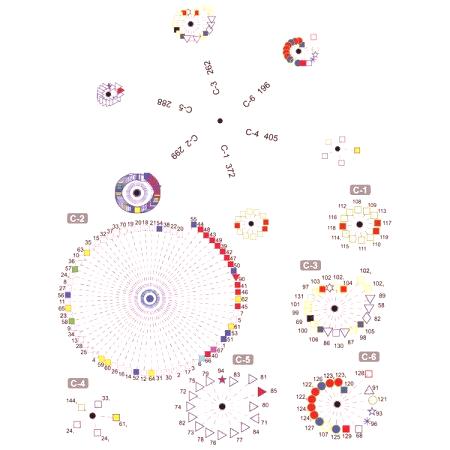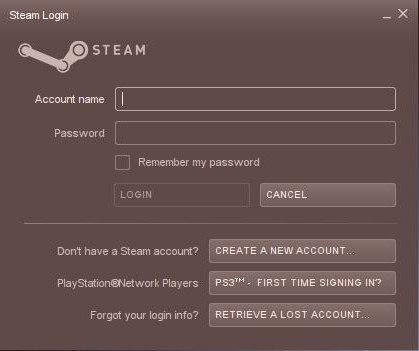Većina korisnika koji rade s audio formatima često postavljaju pitanja kao što su BROWSING to MP3 kako bi napravili datoteku. To nije jednostavno, jer prvi format ne komprimira zvuk, tako da je izlaz vrlo velik, dok MP3, naprotiv, kodira signal maksimalno, što uvelike smanjuje njegovu veličinu. U članku ćemo pretvoriti FLAC u MP3 pomoću popularnih programa.
Prvi način: "Tvornica formata"
S FLAC-om u MP3, najlakši način za izradu datoteke je putem popularnog programa "Tvornica formata". Dakle, odmah idite na upute:
Otvorite program i kliknite na "Audio" gumb na glavnoj stranici. S popisa odaberite format koji želite pretvoriti u FLAC, tj. Odaberite MP3. Otvara se prozor za postavke pretvorbe. U njemu kliknite gumb "Dodaj datoteku". U prozoru Explorera, dođite do direktorija s FLAC datotekom i odaberite ga. Datoteka će biti dodana u prozor programa. Ako želite postaviti dodatne postavke pretvorbe, kliknite gumb "Konfiguriraj", ali češće je to suvišno - program samostalno određuje optimalne parametre. Nakon svih postavki, kliknite na gumb "Uredi". Pojavit će se prozor "Browse Folders" u kojem ćete morati odabrati mapu u koju će se MP3 datoteka dodati. Kada ga odaberete, kliknite gumb U redu u programu "Tvornica formata". U glavnom prozoru programa potrebno je odabrati s popisa prethodno odabrane datoteke i kliknuti na gumb "Start". Proces pretvaranja FLAC datoteke u MP3 koji možete pratiti u prozoru programa će se pokrenuti. Zbog toga se MP3 datoteka može pronaći u mapi koju ste ranije odabrali.
Drugi način: Total Audio Converter
Druga metoda će se koristiti za pretvaranje FLAC-a u MP3 Total Audio Converter. To nije lošije od prethodnog, ali postoje izvrsne značajke u sučelju.
Otvorite program i odmah s lijeve strane odaberite direktorij u kojem se nalazi FLAC datoteka, a desno je sama datoteka. Zatim kliknite gumb MP3 na gornjoj ploči. Otvara prozor s opcijama. U prvom odjeljku "Gdje" morate odrediti put do mape u koju će se smjestiti MP3 datoteka. U odjeljku "Dio" možete obrezati zvučni zapis kako želite. Zatim ćete biti upitani za promjenu glasnoće zvuka. Zatim, u odjeljku "Frekvencija", možete odabrati frekvenciju, usput, ona izravno utječe na kvalitetu i veličinu datoteke sažetka. U odjeljku "Kanali" možete odabrati zvuk koji će biti zvuk: stereo, mono ili kvazi stereo. Tada ćete biti upitani da odaberete bitrate. Kao rezultat unosa svih parametara morat ćete kliknuti na gumb "Start".Konverzija FLAC datoteka u MP3 pokrenut će sve što je ostalo za vas, tako da je čekati kraj tog procesa. Kao rezultat, pretvorena datoteka bit će u mapi koju ste ranije naveli.
Treći način: Bilo koji Video Converter
Pogledajmo sada treći program za pretvaranje audio datoteka. To se zove bilo koji video konverter.
Otvorite program i naU glavnom izborniku idite na karticu Konverzije. Sada trebate dodati FLAC datoteku u program. Da biste to učinili, možete kliknuti na gumb "Dodaj videozapis" (nemojte se iznenaditi naslovom, dakle dodavanjem oba audio formata) ili jednostavno povucite i povucite datoteku iz prozora Explorera. Nakon dodavanja FLAC datoteke, morate je istaknuti i otvoriti popis koji se nalazi u gornjem desnom kutu i označen je ikonom bilješke. Odaberite konačni format datoteke, tj. MP3. Nakon odabira osnovnih parametara, možete odmah početi s pretvaranjem klikom na gumb "Pretvori". Cijeli proces pretvorbe prikazat će se u prozoru programa. Pričekajte njegovo punjenje, a zatim možete zatvoriti program.Rezultat će biti u mapi "Videozapisi" na tvrdom disku.
Zaključak
Sada znate za tri programa koji se mogu koristiti za pretvaranje FLAC-a u MP3. Usput, kao što su mnogi već mogli pretpostaviti, mogu pretvoriti i druge formate datoteka, a ne samo audio, nego i video.